Với những bạn thường xuyên làm việc với bảng tính Excel thì chắc hẳn việc khóa một hay nhiều cột dữ liệu trên bảng tính là một việc rất đơn giản. Nhưng với những bạn mới làm quen với Excel thì sẽ rất khó nếu muốn khóa một hoặc nhiều cột dữ liệu trên bảng tính Excel. Để giúp các bạn dễ dàng hơn khi cần khóa cột dữ liệu trong Excel thì bài viết dưới đây sẽ giúp các bạn thực hiện điều này.
Để khóa một hoặc nhiều cột dữ liệu trên bảng tính Excel các bạn thực hiện như sau:
Bước 1: Các bạn mở sheet chứa các cột dữ liệu cần khóa, sau đó chọn tất cả sheet bằng cách nhấn tổ hợp phím Ctrl + A. Sau đó nhấn chuột phải và chọn Format Cells.
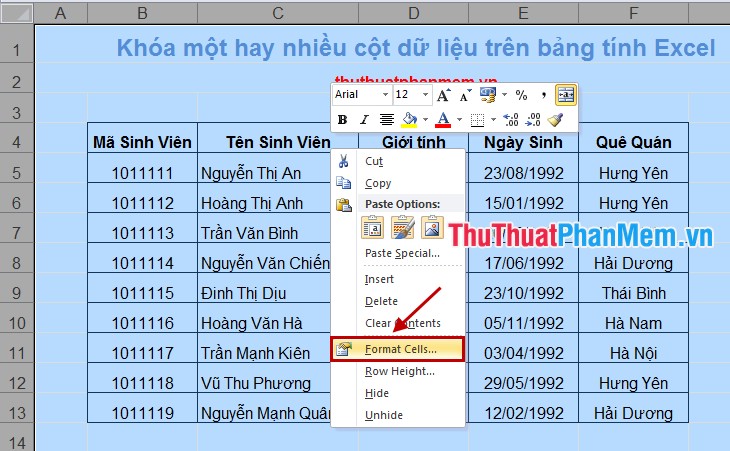
Trong hộp thoại Format Cells các bạn chọn thẻ Protection và bỏ chọn Locked và nhấn OK.
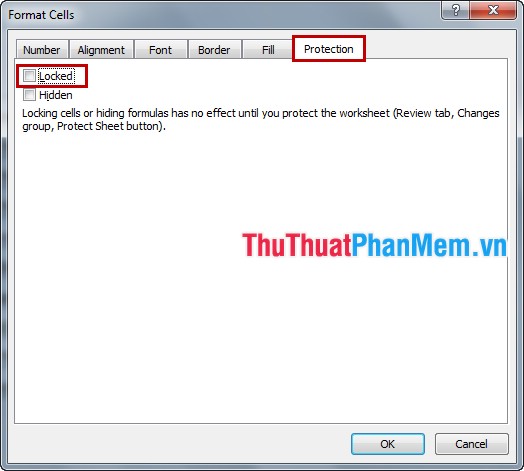
Bước 2: Chọn cột hay nhiều cột dữ liệu cần khóa, sau đó nhấn chuột phải và chọn Format Cells. Ví dụ khóa cột Mã Sinh Viên và Tên Sinh Viên thì các bạn chọn hai cột Mã Sinh Viên và Tên Sinh Viên.
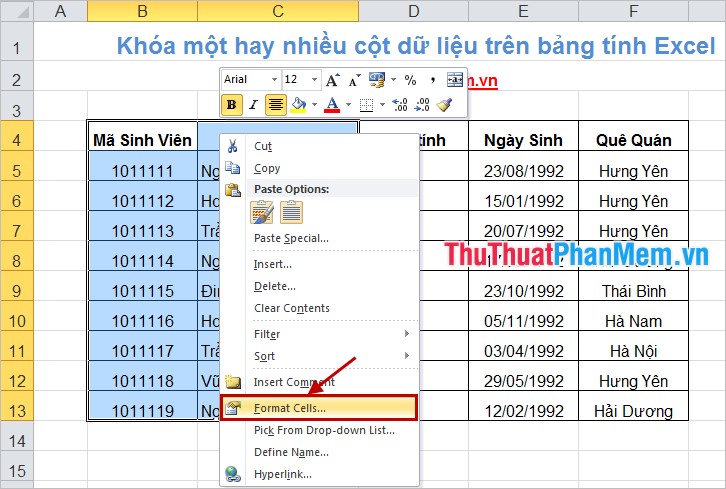
Xuất hiện lại hộp thoại Format Cells các bạn chọn thẻ Protection, đánh dấu chọn vào Locked và nhấn OK.
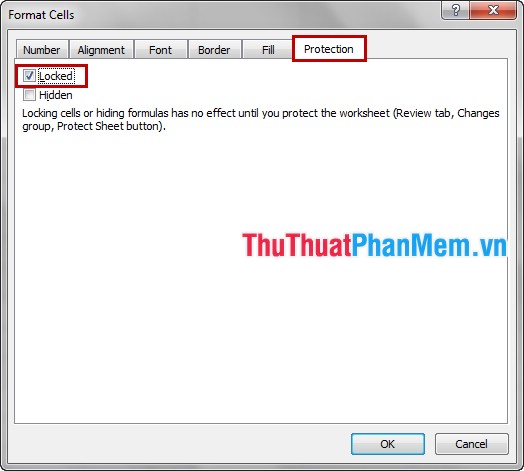
Bước 3: Các bạn có thể chọn thẻ Review -> Protect Sheet (hoặc Home -> Format -> Protect Sheet).
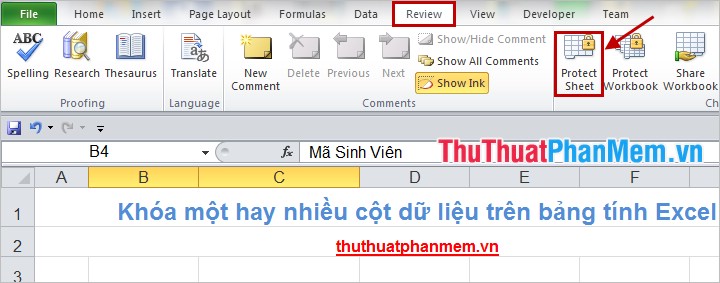
Xuất hiện hộp thoại Protect Sheet các bạn nhập mật khẩu vào ô Password to unprotect sheet -> OK.
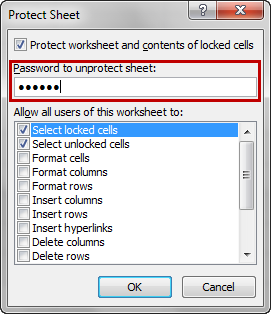
Xác nhận lại mật khẩu trong Reenter password to proceed -> OK.
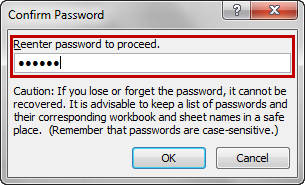
Như vậy các cột dữ liệu các bạn chọn đã được khóa, để mở khóa các bạn vào lại Review -> Unprotect Sheet (hoặc Home -> Format -> Unprotect Sheet) sau đó nhập mật khẩu vào hộp thoại Unprotect Sheet và nhấn OK để mở khóa vùng dữ liệu.
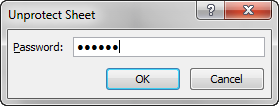
Hi vọng với các bước thao tác được hướng dẫn chi tiết trong bài viết thì những bạn chưa biết cách khóa một hoặc nhiều cột dữ liệu trên bảng tính Excel cũng sẽ có thể thực hiện được.
Chúc các bạn thành công!
#khóa ô trong excel
#protect cells trong excel
?DienDan.Edu.Vn cám ơn bạn đã quan tâm và rất vui vì bài viết đã đem lại thông tin hữu ích cho bạn. https://diendan.edu.vn/
?Các bạn tham khảo hướng dẫn tải file trên Quản Trị Excel tại đây: http://www.quantriexcel.info/2018/11/huong-dan-tai-file-tren-quan-tri-excel.html

DienDan.Edu.Vn Cám ơn bạn đã quan tâm và rất vui vì bài viết đã đem lại thông tin hữu ích cho bạn.DienDan.Edu.Vn! là một website với tiêu chí chia sẻ thông tin,... Bạn có thể nhận xét, bổ sung hay yêu cầu hướng dẫn liên quan đến bài viết. Vậy nên đề nghị các bạn cũng không quảng cáo trong comment này ngoại trừ trong chính phần tên của bạn.Cám ơn.






